Corrección del error NDR "550 5.7.12" en Exchange Online
Es frustrante cuando se produce un error después de enviar un mensaje de correo electrónico. En este tema se describe lo que puede hacer si ve el código de estado 550 5.7.12 o 5.7.12 en un informe de no entrega (también conocido como NDR, mensaje de devolución, notificación de estado de entrega o DSN). Verá esta notificación automatizada cuando el destinatario esté configurado para rechazar los mensajes enviados desde fuera de su organización.
| Tengo este mensaje de rebote. ¿Cómo puedo corregirlo? | Soy administrador de correo electrónico. Cómo corregir este problema? |
Tengo este mensaje de rebote. ¿Cómo puedo corregirlo?
Solo un administrador de correo electrónico de la organización del destinatario puede corregir este problema. Póngase en contacto con el administrador de correo electrónico y consulte esta información para que pueda intentar resolver el problema por usted.
Soy administrador de correo electrónico. Cómo corregir este problema?
Los dos métodos que permitirán a un remitente externo enviar mensajes al destinatario de la organización se describen en las secciones siguientes.
Para abrir el Centro de administración de Exchange (EAC), consulte Centro de administración de Exchange en Exchange Online.
Método 1: Permitir que todos los remitentes internos y externos envíen mensajes a este destinatario
Abra el EAC y use uno de los procedimientos siguientes en función del tipo de destinatario.
Buzones de usuario
Nuevo EAC
Vaya a Buzones de destinatarios>.
Seleccione un buzón de la lista y haga clic en él. Aparece la pantalla de propiedades del buzón.
En Configuración del flujo de correo, haga clic en Administrar configuración de flujo de correo. Aparece la pantalla Administrar la configuración del flujo de correo.
En el panel Restricción de entrega de mensajes, haga clic en Editar. Aparece la pantalla Restricciones de entrega de mensajes .
Desactive la casilla Requerir que los remitentes se autentiquen en la sección Aceptar mensajes de .
Haga clic en Save(Guardar).
EAC** clásico
Vaya a Buzones de destinatarios>.
Seleccione el buzón de la lista y, a continuación, haga clic en Editar
 . Aparece la pantalla de propiedades del buzón.
. Aparece la pantalla de propiedades del buzón.Vaya a Características del buzón de>correo Restricciones> de entrega de mensajes y, a continuación, haga clic en Ver detalles. Aparece la pantalla restricciones de entrega de mensajes .
Desactive la casilla Requerir que todos los remitentes se autentiquen en la sección Aceptar mensajes de .
Haga clic en Aceptary, a continuación, haga clic en Guardar.
Grupos (grupos de distribución, grupos de seguridad habilitados para correo y grupos de distribución dinámicos)
Grupos en el nuevo EAC
Vaya a Grupos de destinatarios>.
Seleccione el grupo de la lista y haga clic en él. Aparece la pantalla de propiedades del grupo.
Haga clic en la pestaña Configuración . Aparece la pantalla de configuración del grupo.
En el panel Administración de entrega, haga clic en Editar administración de entrega. Aparece la pantalla Administración de entrega .
Elija el botón de radio Permitir mensajes de personas dentro y fuera de mi organización.
Haga clic en Guardar cambios.
Grupos en el EAC clásico
Vaya a Grupos> de destinatarios>seleccione el grupo de la lista y, a continuación, haga clic en Editar .
 Aparece la pantalla de propiedades del grupo.
Aparece la pantalla de propiedades del grupo.En el panel izquierdo, haga clic en Administración de entrega.
Haga clic en el botón de radio de Remitentes dentro y fuera de mi organización.
Haga clic en Save(Guardar).
Usuarios de correo
Importante
Actualmente, la edición de la configuración del flujo de correo para un usuario de correo solo está disponible en el EAC clásico.
Vaya a Contactos de destinatarios>.
Seleccione el usuario de correo de la lista y, a continuación, haga clic en Editar
 . Aparece la pantalla de propiedades del usuario de correo.
. Aparece la pantalla de propiedades del usuario de correo.Vaya a Configuración del>flujo de buzón Restricciones de entrega de mensajes y haga clic en Ver detalles. Aparece la pantalla Restricciones de entrega de mensajes .
Desactive la casilla Requerir que todos los remitentes se autentiquen en la sección Aceptar mensajes de .
Haga clic en Aceptary, a continuación, haga clic en Guardar.
Buzones compartidos
Buzones compartidos en el nuevo EAC
Vaya a Buzones de destinatarios>.
Seleccione un buzón compartido en la lista y haga clic en él. Aparece la pantalla de propiedades del buzón.
En Configuración del flujo de correo, haga clic en Administrar configuración de flujo de correo. Aparece la pantalla Administrar la configuración del flujo de correo.
En el panel Restricción de entrega de mensajes, haga clic en Editar. Aparece la pantalla restricciones de entrega de mensajes .
Desactive la casilla Requerir que los remitentes se autentiquen en la sección Aceptar mensajes de .
Haga clic en Save(Guardar).
Buzones compartidos en el EAC clásico
Vaya a Buzones de destinatarios>.
Seleccione un buzón compartido en la lista y, a continuación, haga clic en Editar
 . Aparece la pantalla de propiedades del buzón compartido.
. Aparece la pantalla de propiedades del buzón compartido.Vaya a Características del buzón de>correo Restricciones> de entrega de mensajes y, a continuación, haga clic en Ver detalles. Aparece la pantalla Restricciones de entrega de mensajes .
Desactive la casilla Requerir que todos los remitentes se autentiquen en la sección Aceptar mensajes de .
Haga clic en Aceptary, a continuación, haga clic en Guardar.
Método 2: Usar la lista de remitentes permitidos del destinatario
En lugar de permitir que todos los remitentes externos envíen mensajes a este destinatario, puede usar la lista de remitentes permitidos del destinatario para permitir de forma selectiva los mensajes de todos los remitentes internos y los remitentes externos especificados.
Notas:
Para agregar un remitente externo a la lista de remitentes permitidos de un destinatario, primero debe crear un contacto de correo o un usuario de correo para representar al remitente externo de su organización.
Para agregar todos los usuarios de su organización a la lista de remitentes permitidos de un destinatario, puede crear un grupo de distribución o un grupo de distribución dinámico que contenga a todos los usuarios de su organización. Después de crear este grupo, puede agregarlo a la lista de remitentes permitidos del destinatario.
La lista de remitentes permitidos del destinatario es diferente de la lista de remitentes permitidos de la organización para el correo no deseado que administra en el filtro correo>no deseado de protección de EAC.
Para configurar la lista de remitentes permitidos del destinatario, abra el EAC y use uno de los procedimientos siguientes en función del tipo de destinatario.
Buzones de usuario
Nuevo EAC
Vaya a Buzones de destinatarios>.
Seleccione un buzón de usuario de la lista y haga clic en él. Aparece la pantalla de propiedades del buzón.
En Configuración del flujo de correo, haga clic en Administrar configuración de flujo de correo. Aparece la pantalla Administrar la configuración del flujo de correo.
En el panel Restricción de entrega de mensajes, haga clic en Editar. Aparece la pantalla Restricciones de entrega de mensajes .
Configure los valores siguientes en la sección Aceptar mensajes de :
Desactive la casilla Requerir autenticación de remitentes.
Elija el botón de radio para Remitentes seleccionados.
Haga clic en + Agregar remitente.
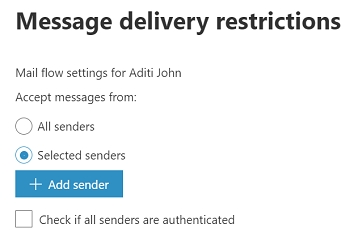
En la pantalla Aceptar mensajes , seleccione los remitentes externos y el grupo "todos los usuarios internos".
Agregue los remitentes externos y el grupo "todos los usuarios internos" a la lista de remitentes permitidos del destinatario.
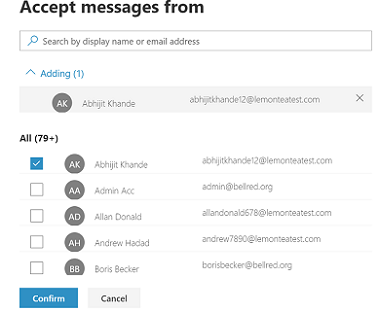
Cuando haya terminado, haga clic en Confirmar.
Haga clic en Save(Guardar).
EAC clásico
Vaya a Buzones de destinatarios>.
Seleccione el buzón de la lista y, a continuación, haga clic en Editar
 . Aparece la pantalla de propiedades del buzón.
. Aparece la pantalla de propiedades del buzón.Vaya a Características del buzón de>correo Restricciones> de entrega de mensajes y, a continuación, haga clic en Ver detalles. Aparece la pantalla restricciones de entrega de mensajes .
Configure los siguientes valores en la sección Aceptar mensajes de :
Desactive la casilla Requerir que todos los remitentes estén autenticados.
Seleccione Solo remitentes en la lista siguiente y, a continuación, haga clic en Agregar
 . En el cuadro de diálogo Seleccionar miembros que se abre, seleccione remitentes externos y el grupo "todos los usuarios internos".
. En el cuadro de diálogo Seleccionar miembros que se abre, seleccione remitentes externos y el grupo "todos los usuarios internos".Agregue los remitentes externos y el grupo "todos los usuarios internos" a la lista de remitentes permitidos del destinatario.
Cuando haya terminado, haga clic en Aceptar.
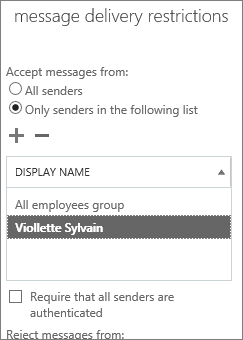
Haga clic en Aceptary, a continuación, haga clic en Guardar.
¿Necesita ayuda con el código de error 550 5.7.12?
Consulte también
Informes de no entrega de correo electrónico en Exchange Online